Écran principal (barre de menu)
La barre de menu de l'écran principal comprend les menus suivants.

Menu Canon Device Management Console
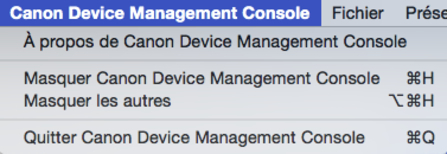
- À propos de Canon Device Management Console
-
Vous pouvez vérifier la version de Device Management Console.
- Quitter Canon Device Management Console
-
Permet de quitter Device Management Console.
Menu Fichier
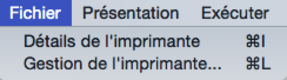
- Détails de l'imprimante
-
La boîte de dialogue Détails de l'imprimante s'affiche. Elle vous permet de consulter les informations détaillées de l'imprimante sélectionnée.
- Gestion de l'imprimante
-
La boîte de dialogue Gestion de l'imprimante s'affiche. Elle vous permet d'organiser les imprimantes gérées.
Menu Présentation
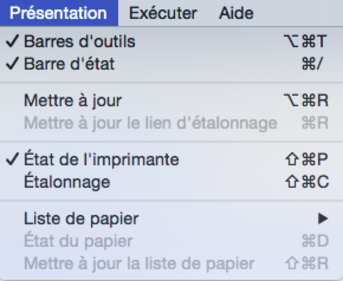
- Barres d'outils
-
Affiche/masque la barre d'outils sur l'écran principal.
-
Lorsque la case correspondante est cochée, la barre d'outils s'affiche.
- Barre d'état
-
Affiche/masque la barre d'état sur l'écran principal.
-
Lorsque la case correspondante est cochée, la barre d'état s'affiche.
- Mettre à jour
-
L'état de l'imprimante qui s'affiche sur la page État de l'imprimante est à jour.
- Mettre à jour le lien d'étalonnage
-
Met à jour la liste des imprimantes sur la page Étalonnage.
- État de l'imprimante/Étalonnage
-
Sélectionnez État de l'imprimante pour afficher la page État de l'imprimante.
-
Sélectionnez Étalonnage pour afficher la page Étalonnage.
- Liste de papier
-
Permet de sélectionner les types de support affichés dans la liste des papiers de la page Étalonnage.
- Étalonnée
-
Seul le papier sur lequel un étalonnage des couleurs a été exécuté s'affiche.
- Tout
-
Tous les papiers s'affichent.
- Papier personnalisé
-
Seul le papier personnalisé s'affiche.
-
Vous pouvez ajouter un papier personnalisé avec Media Configuration Tool.
-
Pour exécuter un étalonnage des couleurs sur un papier personnalisé, la cible d'étalonnage de ce papier doit être créée.
-
Pour plus d'informations sur le papier personnalisé et sur la création d'une cible d'étalonnage, reportez-vous à « Guide Media Configuration Tool » depuis la page d'accueil du manuel en ligne.
- État du papier
-
La boîte de dialogue État du papier s'affiche. Elle vous permet de vérifier l'état d'étalonnage des couleurs du papier sélectionné.
- Mettre à jour la liste de papier
-
Met à jour la liste des papiers sur la page Étalonnage.
Menu Exécuter
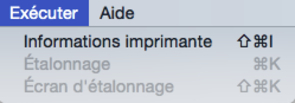
- Informations imprimante
-
Le navigateur Web démarre, puis l'écran principal de l'Interface utilisateur distante s'affiche pour l'imprimante sélectionnée.
- Étalonnage
-
La boîte de dialogue Étalonnage s'affiche. Elle vous permet d'exécuter un étalonnage des couleurs pour le papier sélectionné.
- Écran d'étalonnage
-
La boîte de dialogue Écran d'étalonnage s'affiche. Elle vous permet de vérifier l'état de progression de l'étalonnage des couleurs.
Menu Aide
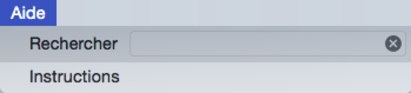
- Instructions
-
Le manuel en ligne s'affiche.

